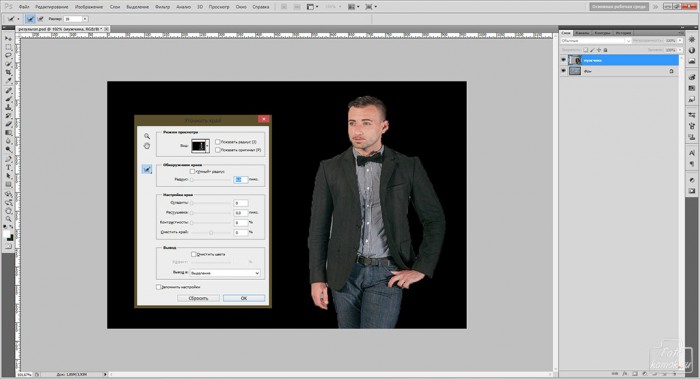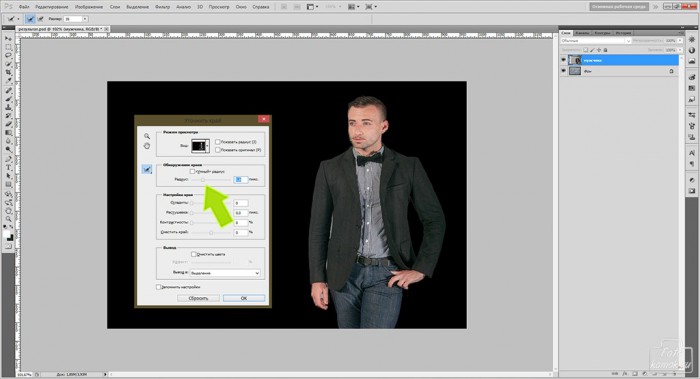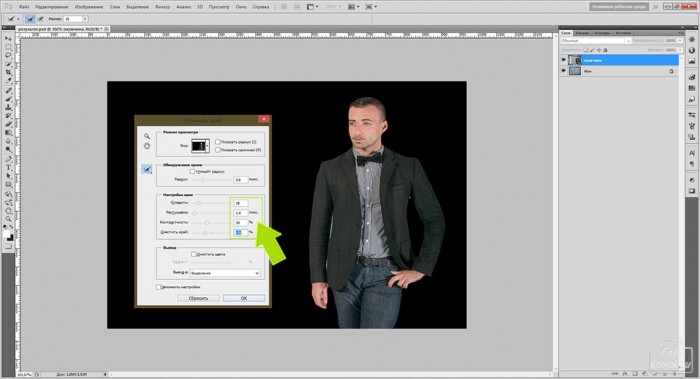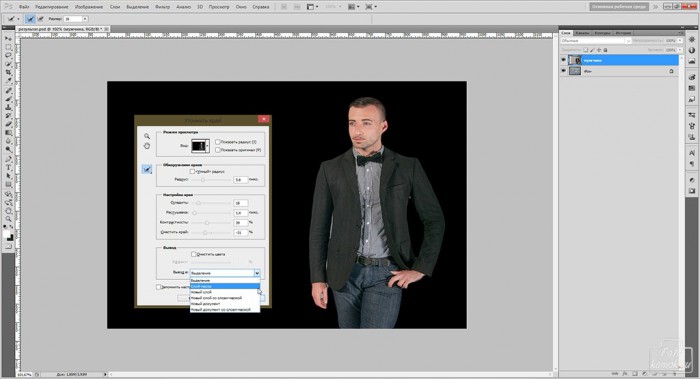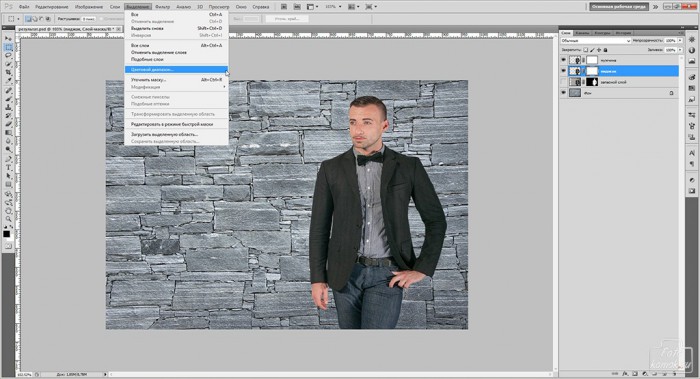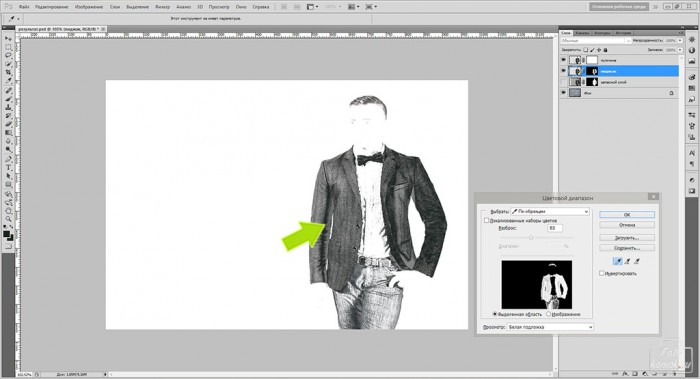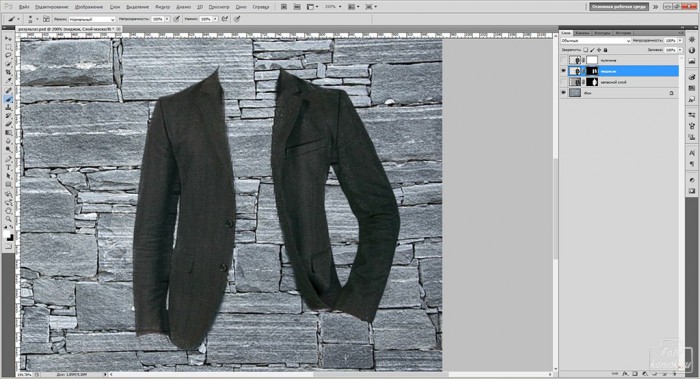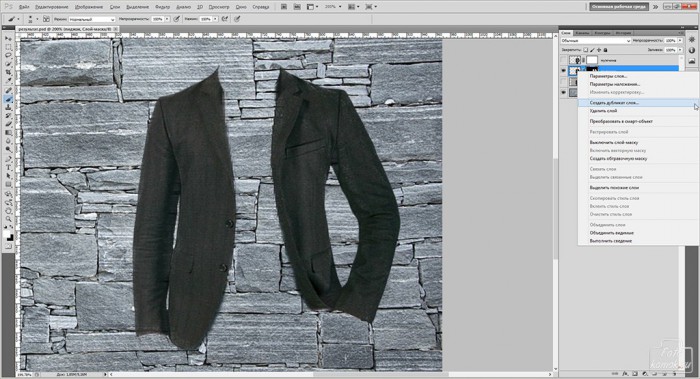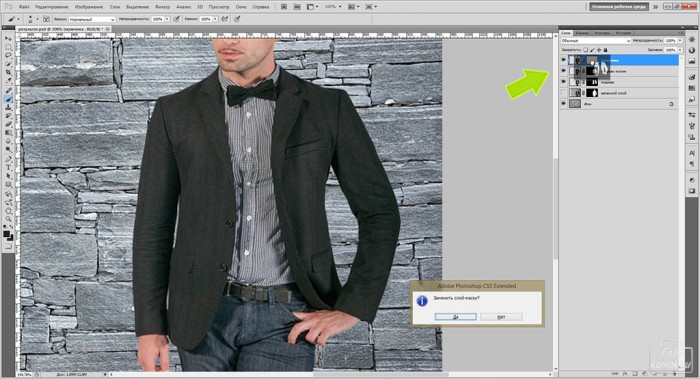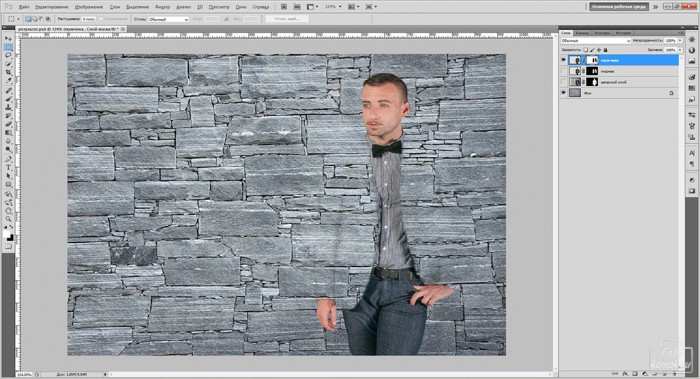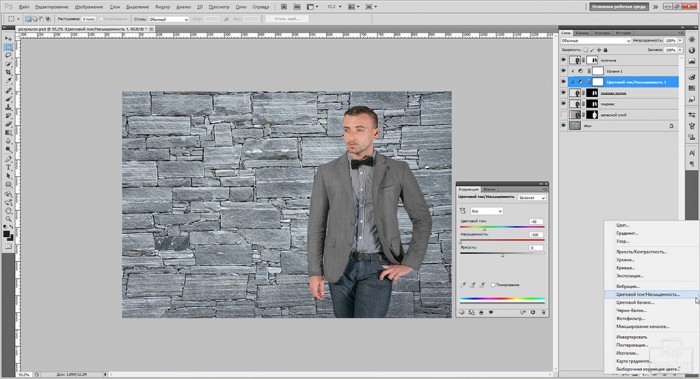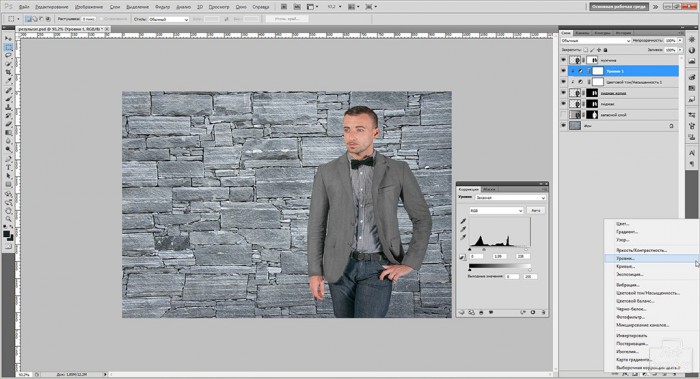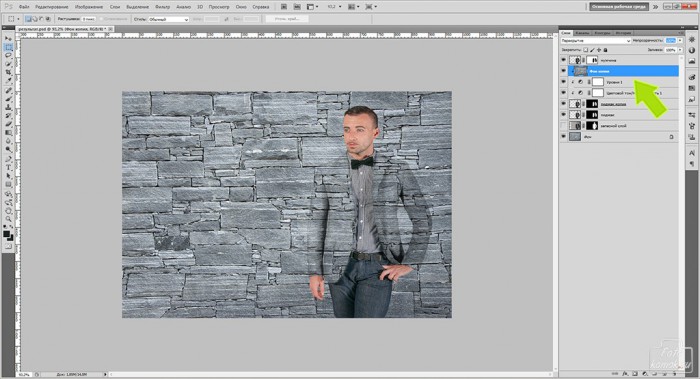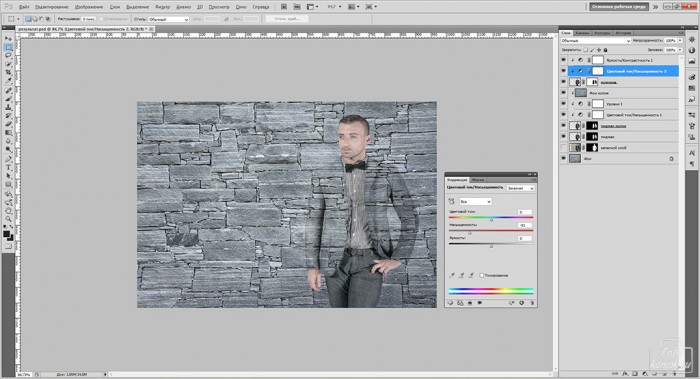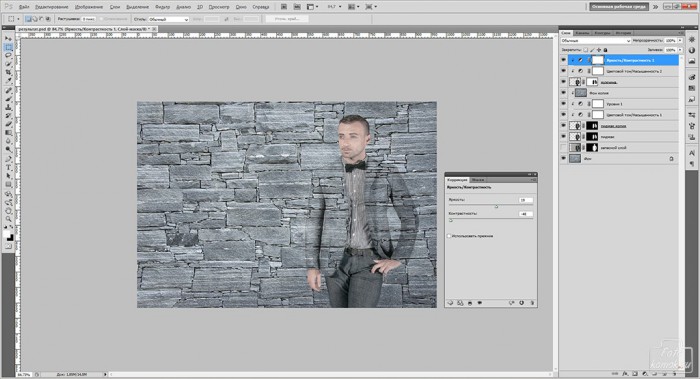Смена элемента одежды на задний фон для придания нереального эффекта изображению выполняется следующим образом.
Создаем новый файл и вставляем фоновое изображение (пример) и изображение человека (пример).
Необходимо отделить человека от фона на его слое. Инструментом «Быстрое выделение» выделяем фигуру человека, применяя на панели настроек инструмента, как показано стрелочкой добавление и вычитание к выделенной области.
При помощи функции «Уточнить край» приступаем к выравниванию краев.
Увеличение радиуса позволит сделать край точнее и срезать лишние участки фона.
Блок «Настройка краев» позволит добиться четкого эффекта.
В блоке «Вывод» устанавливаем «Слой-маска».
Получаем такой результат.
Копируем слой с мужчиной и с одного из них снимаем видимость. Во втором применяем слой-маску, как показано на рисунке.
Делаем копию слоя с примененной маской и нижний называем «Пиджак», а верхний «Мужчина». Для слоя «Пиджак» настроим «Цветовой диапазон», который собственно и позволит отделить пиджак от фигуры мужчины.
В диалоговом окошке «Цветового диапазона» добиваемся распределения черных и белых тонов так, чтобы пиджак стал четким.
Получаем такой результат.
Копируем это слой в качестве запасного и снимаем с него видимость.
Теперь нам необходимо перетащить маску со слоя с пиджаком на слой с мужчиной. Это делается мышкой в окне слоев.
Инвертируем слой-маску, чтобы пиджак был черным, а фон белым нажатием клавиш Ctrl и I.
Сняв видимость со слоя с пиджаком видим, какой получаем результат.
Так как у нас в процессе работы получилось два слоя с пиджаком, то один из них можно отключить, а можно применить для подчеркивания контуров пиджака и его деталей: лацканы, воротник.
Под слоем с мужчиной создаем корректирующие слои «Цветовой тон/Насыщенность» и «Уровни», как показано на рисунках.
Над корректирующими слоями вставляем копию фона. Делаем этот слой обтравочной маской: одновременным нажатием клавиши Alt и нажатием левой кнопкой мыши по границе слоев. Изменяем режим наложения этому слою на «Перекрытие».
Изменяем, если необходимо насыщенность и яркость, применив соответствующие корректирующие слои.
Доработав коллаж, добавив текст и прочие элементы оформления получаем рекламный вариант изображения.